Como receber alertas de hora de dormir com base na hora em que você precisa acordar

Como receber alertas de hora de dormir com base na hora em que você precisa acordar
Ontem explicamos o que é o Robocopy e como usá-lo no Windows 7. Hoje, vamos falar sobre o RichCopy . É uma ferramenta desenvolvida pela Microsoft TechNet que é basicamente uma interface gráfica do usuário (GUI) do Robocopy e inclui alguns recursos mais avançados.
Antes de começar, deixe-me explicar como o RichCopy pode beneficiar usuários comuns de computador. Suponha que você queira copiar três pastas da unidade C para a unidade D. A maneira mais comum seria copiá-las/colá-las usando as teclas de atalho Ctrl+C e Ctrl+V. Esse método é bastante lento, pois os arquivos são copiados um por um, utilizando uma única thread.
O RichCopy utiliza multithreading, o que significa que, se você copiar três pastas usando esta ferramenta, elas serão copiadas de uma só vez, com cada pasta ocupando uma thread. Isso só é possível se sua CPU suportar multithreading. Você sempre pode alterar o número de threads acessando as opções.
O uso é super simples. Basta inserir o Caminho de Origem (pasta que precisa ser copiada), o Caminho de Destino e clicar em Iniciar Cópia.
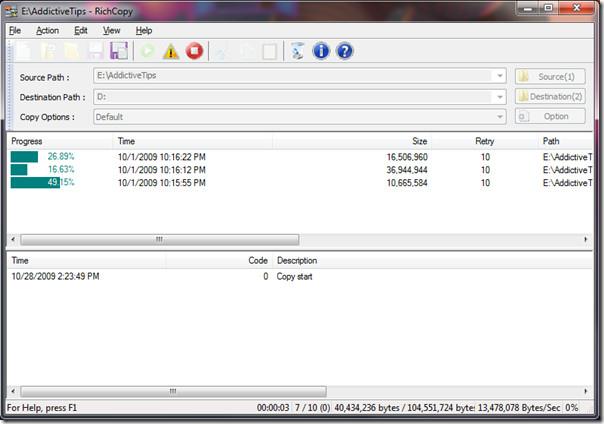
Pressione Opção para alterar as opções de cópia de arquivo. Se você for iniciante, recomendo não alterar nenhuma opção. As configurações padrão são suficientes para a maioria dos usuários.
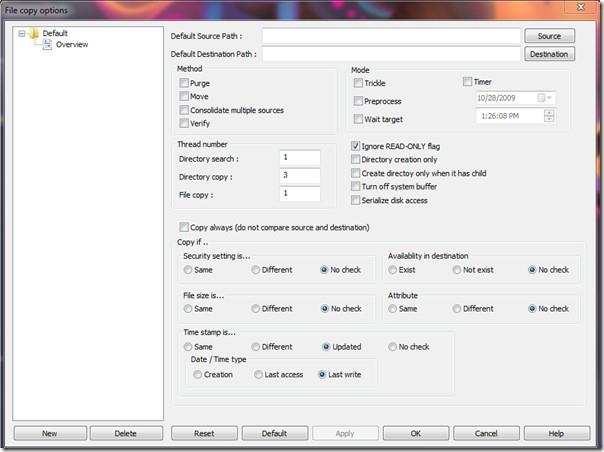
O RichCopy foi desenvolvido originalmente em 2001, mas era usado internamente apenas na Microsoft. A Microsoft o tornou público no início deste ano para que todos possam se beneficiar dele.
Funciona no Windows 2000, Windows XP, Windows Vista e Windows 7. Aproveite!
Como receber alertas de hora de dormir com base na hora em que você precisa acordar
Como desligar o computador do seu telefone
O Windows Update funciona basicamente em conjunto com o registro e diferentes arquivos DLL, OCX e AX. Caso esses arquivos sejam corrompidos, a maioria dos recursos do
Novos pacotes de proteção de sistema surgiram como cogumelos ultimamente, todos eles trazendo mais uma solução de detecção de antivírus/spam e se você tiver sorte
Aprenda a ativar o Bluetooth no Windows 10/11. O Bluetooth precisa estar ativado para que seus dispositivos Bluetooth funcionem corretamente. Não se preocupe, é fácil!
Anteriormente, analisamos o NitroPDF, um bom leitor de PDF que também permite ao usuário converter documentos em arquivos PDF com opções como mesclar e dividir o PDF
Você já recebeu um documento ou arquivo de texto contendo caracteres desnecessários e redundantes? O texto contém muitos asteriscos, hifens, espaços vazios, etc.?
Muitas pessoas perguntaram sobre o pequeno ícone retangular do Google ao lado do Windows 7 Start Orb na minha barra de tarefas que finalmente decidi publicar isso
O uTorrent é de longe o cliente de desktop mais popular para baixar torrents. Embora funcione perfeitamente para mim no Windows 7, algumas pessoas estão tendo
Todo mundo precisa fazer pausas frequentes enquanto trabalha no computador, pois não fazer pausas aumenta a chance de seus olhos saltarem (ok, não saltarem).







